1. Outlook Emailkonto Einrichtungsassistent öffnen
Um ein neues Emailkonto in Outlook einzurichten muss der Einrichtungsassistent geöffnet werden.
Dieser öffnet sich entweder selbst wenn Sie Outlook zum ersten mal starten oder wenn Sie im Outlook Fenster das Datei-Menü oben links öffnen und anschließend auf 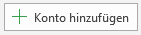 klicken.
klicken.
Sie bekommen dann nachfolgendes Fenster angezeigt:
1. tragen Sie hier bitte Ihre Email Adresse ein
2. klicken Sie auf Erweiterte Optionen
3. setzen Sie den Hacken bei Ich möchte mein Konto manuell einrichten
4. klicken Sie auf Verbinden
2. Konto Typ auswählen
Nachdem Sie den 1. durchgeführt haben wählen Sie im darauf folgenden Dialog wählen den Konto Typ IMAP aus:
Geben Sie anschließend Ihr Email Kennwort ein und klicken Sie auf 
3. Kontoeinstellungen
Im nun erscheinenden Dialog wählen Sie die Option Kontoeinstellungen ändern aus..
.. und geben Sie alle Werte genauso ein. Bei 99% unserer Kunden lautet der Server mail02.hotze.com, Bei wenigen anderen Kunden ist das mail01.hotze.com.
Klicken Sie dann auf  prüfen Sie nochmals ob Ihr Emailkennwort korrekt ist und klicken Sie dann auf
prüfen Sie nochmals ob Ihr Emailkennwort korrekt ist und klicken Sie dann auf 
Sie sollten nun die Meldung Konto erfolgreich hinzugefügt erhalten.
Entfernen Sie den Hacken bei Outlook Mobile auch auf meinem Telefon einrichten und klicken Sie auf 
